Menüleiste Dashboard
Das oberste Element des Dashboards ist eine Menüleiste, mit deren Hilfe das Layout des Dashboards konfiguriert wird. Die Menüleiste besteht aus folgenden Menüs und Buttons:
Widget hinzufügen
Mit dem + Symbol öffnet man eine Liste mit allen Widgets, die sich dem Dashboard hinzugefügen lassen.
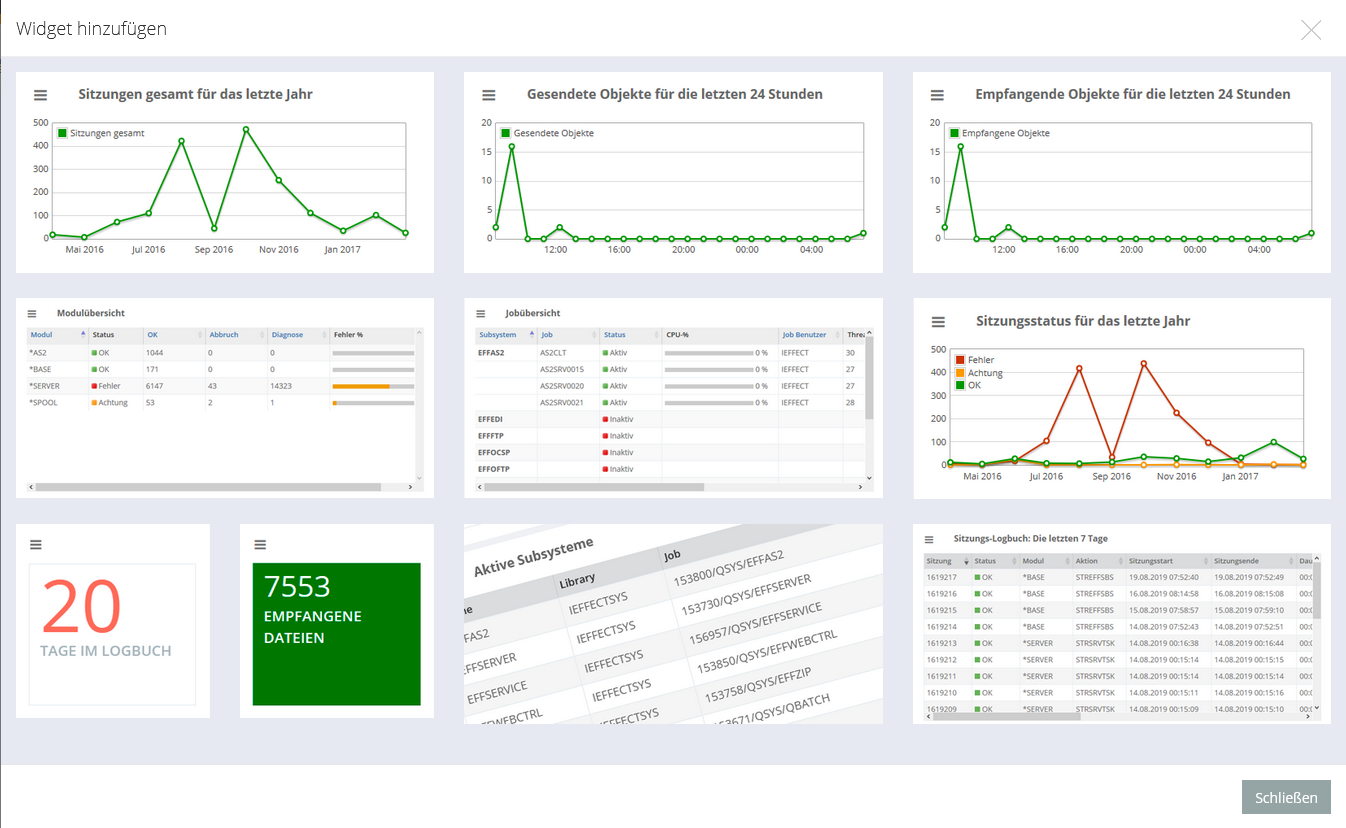
Klickt man auf eines der Vorschaubilder, werden weitere Informationen zu dem Widget angezeigt und es kann mit dem Button Widget hinzufügen auf das Dashboard gesetzt werden.
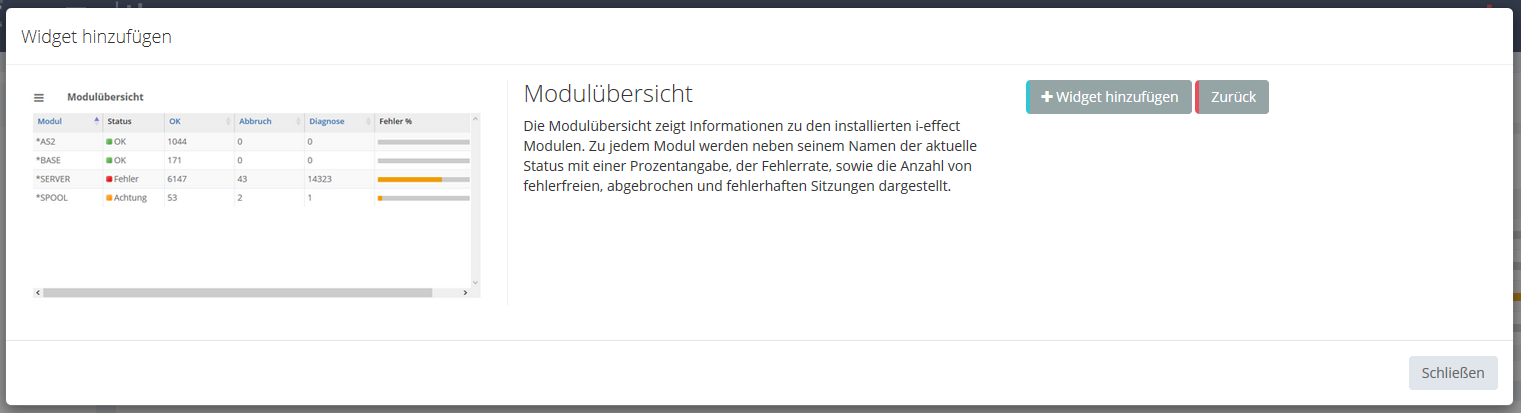
Wird eine neues Widget dem Dashboard hinzugefügt, wird es immer am Ende der bereits vorhandenen Widgets platziert. Eventuell muss die Seite nach unten gescrollt werden um das neue Widget zu sehen.
Ein Widgets kann mehr als einmal auf dem Dashboard platziert werden. Da sich die meisten Widgets über Filter anpassen lassen, können so mit einem Widget-Typ viele unterschiedliche Anzeigen geschaffen werden.
Ansichten
Mit diesem Menü kann das Dashboard auf eine Standardansicht zurückgesetzt werden, oder es kann eine eigene Ansichten geladen und gespeichert werden.
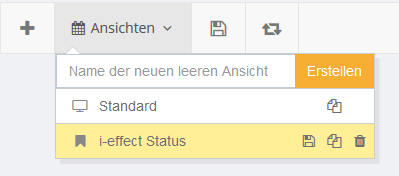
Als Standardansichten stehen die Optionen Standardansicht und Leeres Dashboard zur Verfügung.
Wird Standardansicht gewählt, werden drei Liveansichten geladen. Dies sind: Sitzungen gesamt, Gesendete Objekte und Empfangene Objekte, sowie der Sitzungsstatus für einen Monat, die Modulübersicht für einen Tag und die Jobübersicht.
Die Ansicht Leeres Dashboard entfernt alle Inhalte vom Dashboard.
Sind eigene Ansichten vorhanden, werden diese in einer Liste unter der Standardansicht angezeigt. Rechts neben jedem Eintrag stehen Butttons zum Speichern, Kopieren und Löschen des Layouts. Beim Speichern wird die aktuelle Ansicht des Dashboards unter dem ausgewählten Eintrag abgespeichert. Beim kopieren wird eine Kopie unter einem neuen Namen erstellt.
Ansicht speichern
Dieser Menüpunkt speichert den aktuellen Zustand des Dashboards in der geladenen Ansicht.
Veränderungen auf dem Dashboard werden nicht automatisch in der aktuell geladenen Ansicht gespeichert, sondern sind in der temporären Ansicht des Benutzers abgespeichert, welche mit dem Laden einer anderen Ansicht mit dessen Inhalt überschrieben wird.
Ansicht wiederherstellen
Dieser Button lädt die zuletzt gespeicherte Version der aktuellen Ansicht.
Timer ausschalten
Dieser Button schaltet die Timer in allen geladenen Widgets aus.
